怎么清理电脑磁盘碎片加快运行速度?
摘要:很多人都有这样的感受,随着电脑使用时间段的增长,电脑中的碎片越来越多,垃圾也越来越多,一些不必要的程序也在干扰着电脑的运行,现在小编来介绍一...
很多人都有这样的感受,随着电脑使用时间段的增长,电脑中的碎片越来越多,垃圾也越来越多,一些不必要的程序也在干扰着电脑的运行,现在小编来介绍一下怎么清理电脑磁盘碎片加快运行速度方法,来看看吧!
第一个方法:利用电脑自带的清理软件 ,例如360.
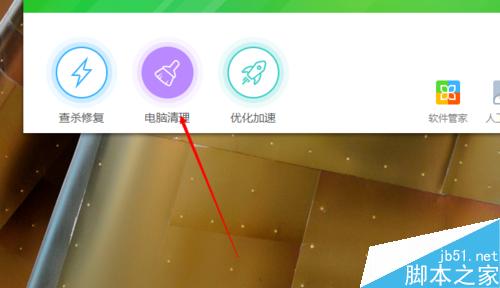
扫描各项内容,然后清理。
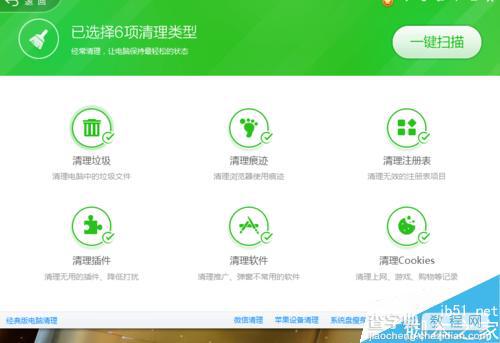
找到更多,点击系统盘瘦身。
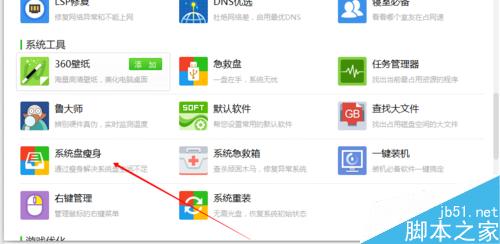
点击立即瘦身。
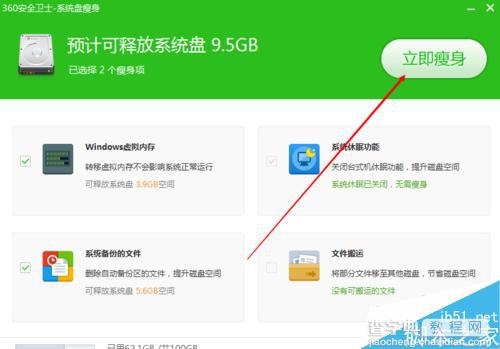
通过修复硬盘来 修复磁盘中的错误。找到c盘,右击属性。
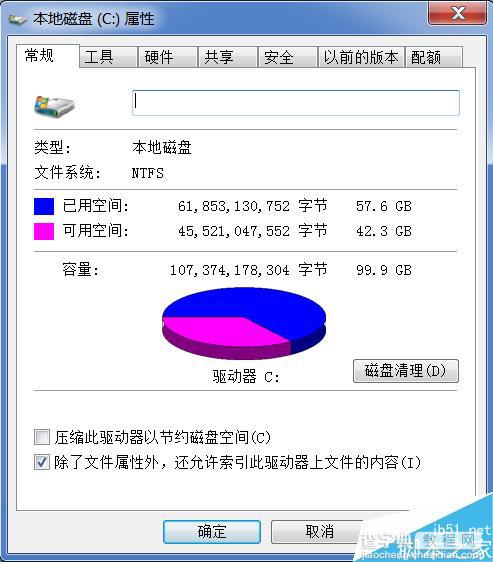
点击工具,开始检查错误,再点击开始。
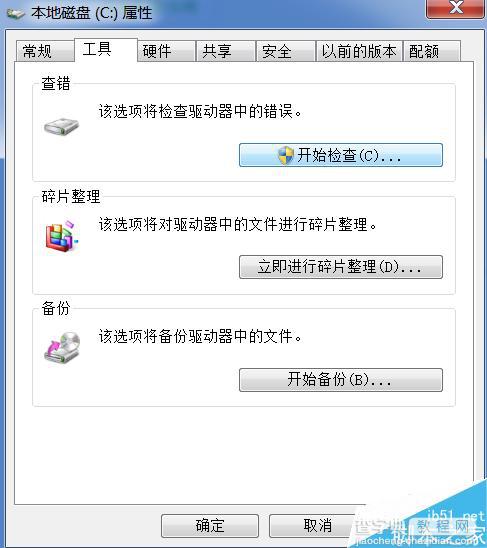
接下来找到点击立即进行碎片清理。
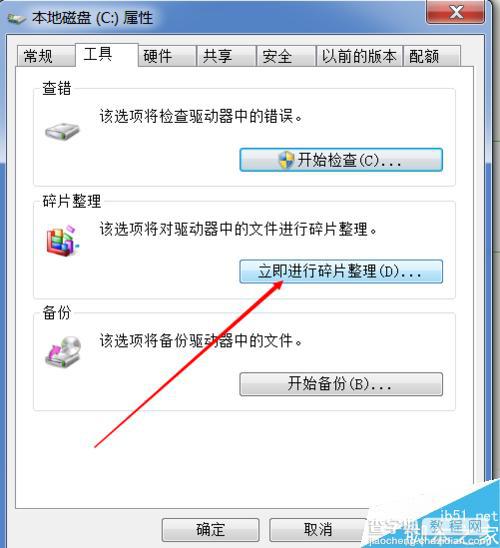
选中盘后,点击分析磁盘。
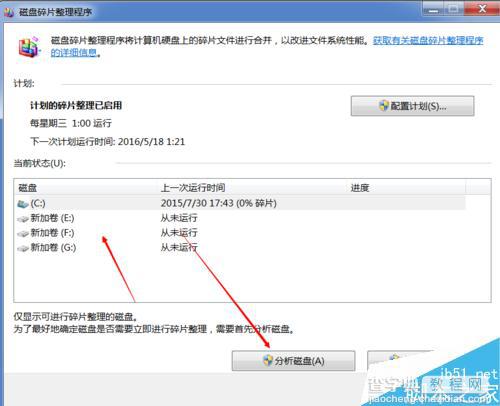
接下来,点击 磁盘碎片在整理。
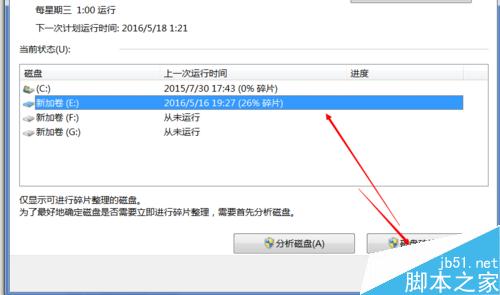
如图所示进行过程中。
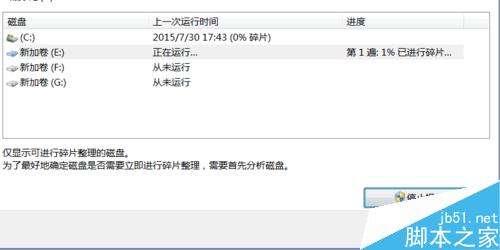
第三种,打开任务管理器。

点击性能,资源监视器。

找到磁盘,对不必要的进行清理(建议专业人员这么做。)
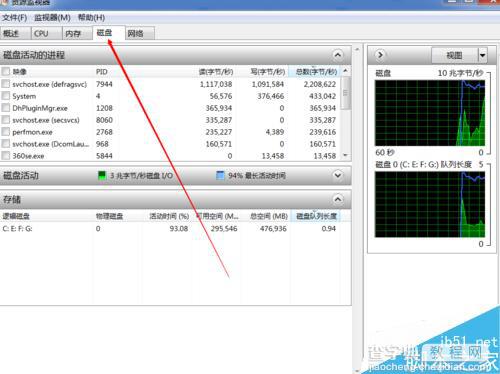
以上就是怎么清理电脑磁盘碎片加快运行速度方法介绍,操作很简单的,大家学会了吗?希望能对大家有所帮助!
【怎么清理电脑磁盘碎片加快运行速度?】相关文章:
★ 电脑开机噪音大
上一篇:
如何测试两台电脑网络之间的连通性?
下一篇:
电脑日历怎么设置每周第一天是星期一?
